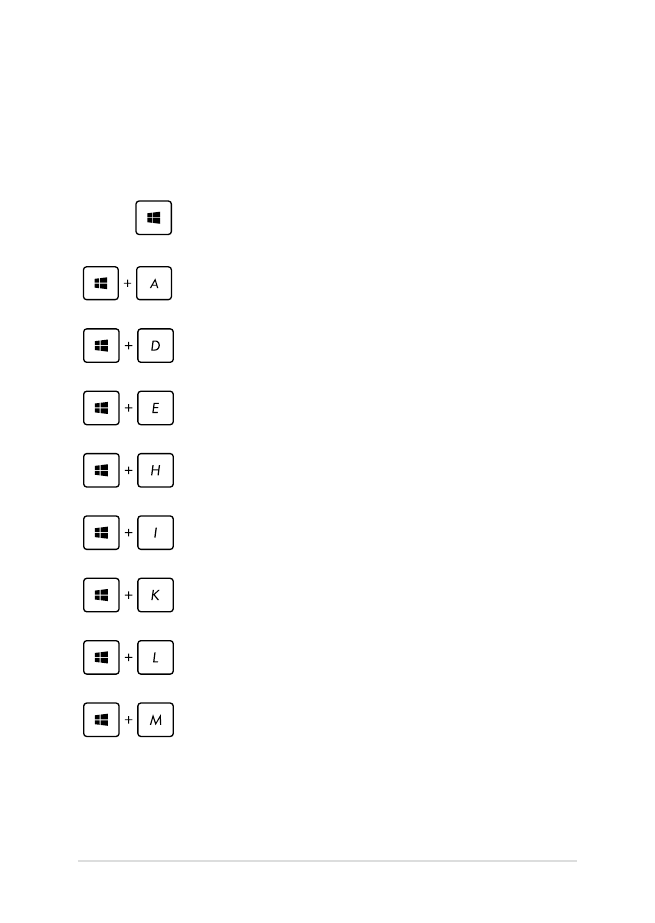
Andre tastaturgenveje
Med tastaturet kan du også bruge følgende genveje til at starte
applikationer og navigere i Windows® 10.
\
Åbner startmenuen
Åbner Action Center (Løsningscenter)
Starter skrivebordet
Åbner stifinderen
Åbner vinduet Share (Del)
Åbner Settings (Indstillinger)
Åbner skærmen Connect (Forbind)
Aktiverer låseskærmen
Minimer det åbne vindue
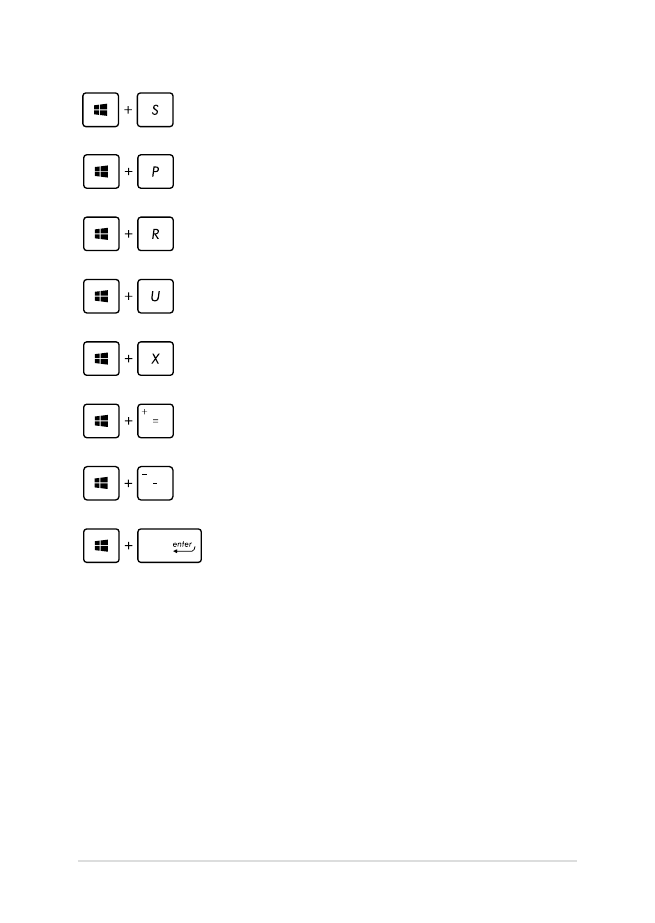
62
Notebook PC E-Manual
Åbner Search (Søg)
Åbner vinduet Project (Projekt)
Åbner vinduet Run (Kør)
Åbner Ease of Access Center (Øget
tilgængelighed)
Åbner menuen i startknappen
Starter forstørrelsesikonet og zoomer ind på
skærmen
Zoom ud af skærmen
Åbner Narrator Settings (Indstillinger for
Oplæser)
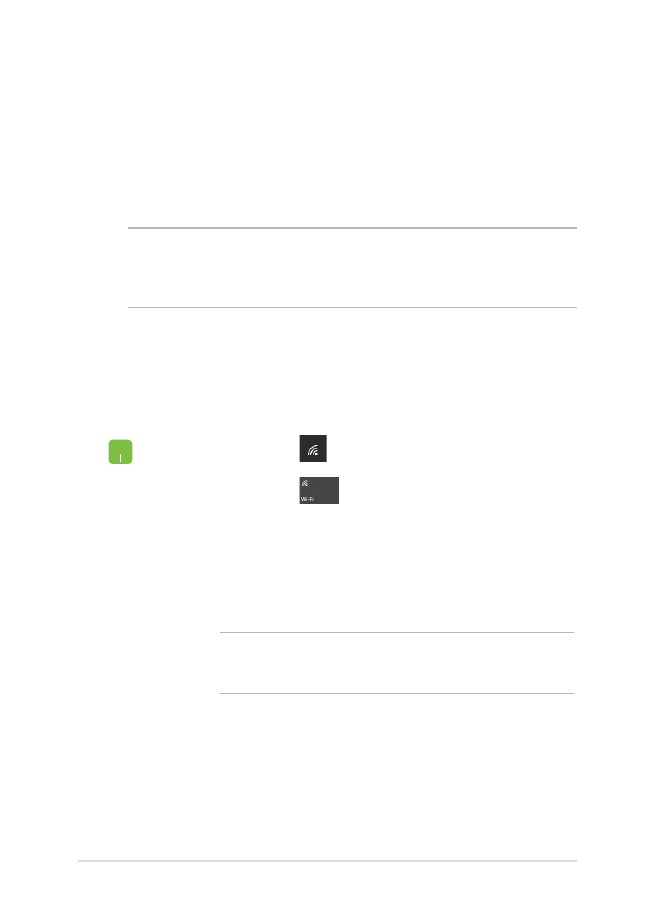
Notebook PC E-Manual
63
Oprettelse af en trådløs forbindelse
Din bærbare pc forbindes til et trådløst netværk på følgende måde:
1.
Vælg ikonet
på proceslinjen.
2.
Vælg ikonet
, for at slå Wi-Fi til.
3.
Vælg et adgangspunkt på listen over tilgængelige
Wi-Fi-forbindelser.
4. Vælg
Connect (Opret forbindelse), for at oprette
forbindelsen til netværket.
BEMÆRK: Du vil muligvis blive bedt om, at indtaste en
sikkerhedsnøgle for at aktiverer Wi-Fi-forbindelsen.